如何在 2022 年为您的企业使用 Facebook Live:完整的分步指南
已发表: 2022-08-09
Facebook Lives 是吸引观众、与他们建立关系和发展品牌的最佳方式之一。 此外,Facebook 直播视频拥有超过20 亿的观众群,与普通视频相比,参与度和评论数增加了 6 倍,评论量增加了 10 倍,您就会明白为什么直播应该成为您营销策略的一部分。
为了帮助您赶上潮流并利用此工具,我们准备了一份详尽的指南,其中包含 Facebook Live 提示、示例和入门基础知识。 坚持到最后,我们还将告诉您如何充分利用您的实时视频 - 通过使用简单易用的工具(如InVideo )重新调整和编辑它们。
以下是我们将介绍的内容:
1. 如何在 Facebook 上直播
2. 下一个 Facebook Live 视频的 10 个创意
3. 成功完成 Facebook Lives 的 9 个技巧
4. 如何重新调整 Facebook Live 视频的用途
让我们开始!
A. 如何在 Facebook 上直播
首先,让我们了解如何进行 Facebook Live。
您可以通过手机或电脑进行直播,两者的体验略有不同。 这是为您提供的分步细分:
1.如何通过手机直播
您可以通过两种方式通过手机开始 Facebook 直播:
使用 Facebook 应用程序
第 1 步:转到您要从中进行直播的主页、群组、活动或个人资料。
第 2 步:如果您在个人资料上,请点击您的想法,如果您在页面上,请点击创建帖子。
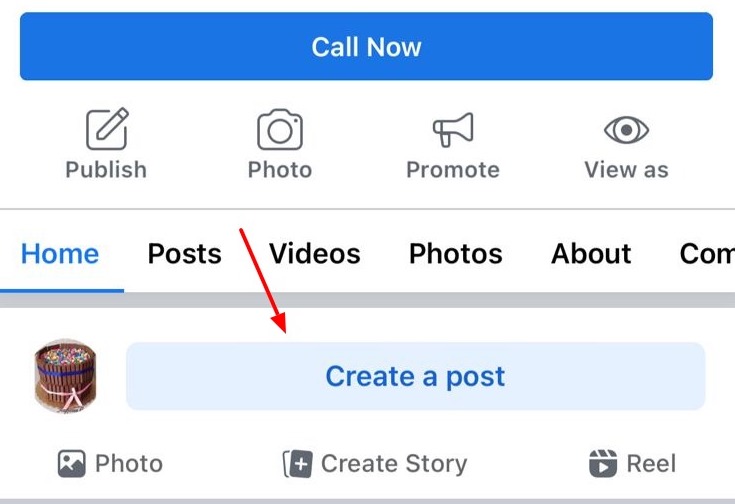
第 3 步:点击帖子选项中的实时视频。

第 4 步:单击“点击”添加说明,以编写说明您的视频内容的说明。
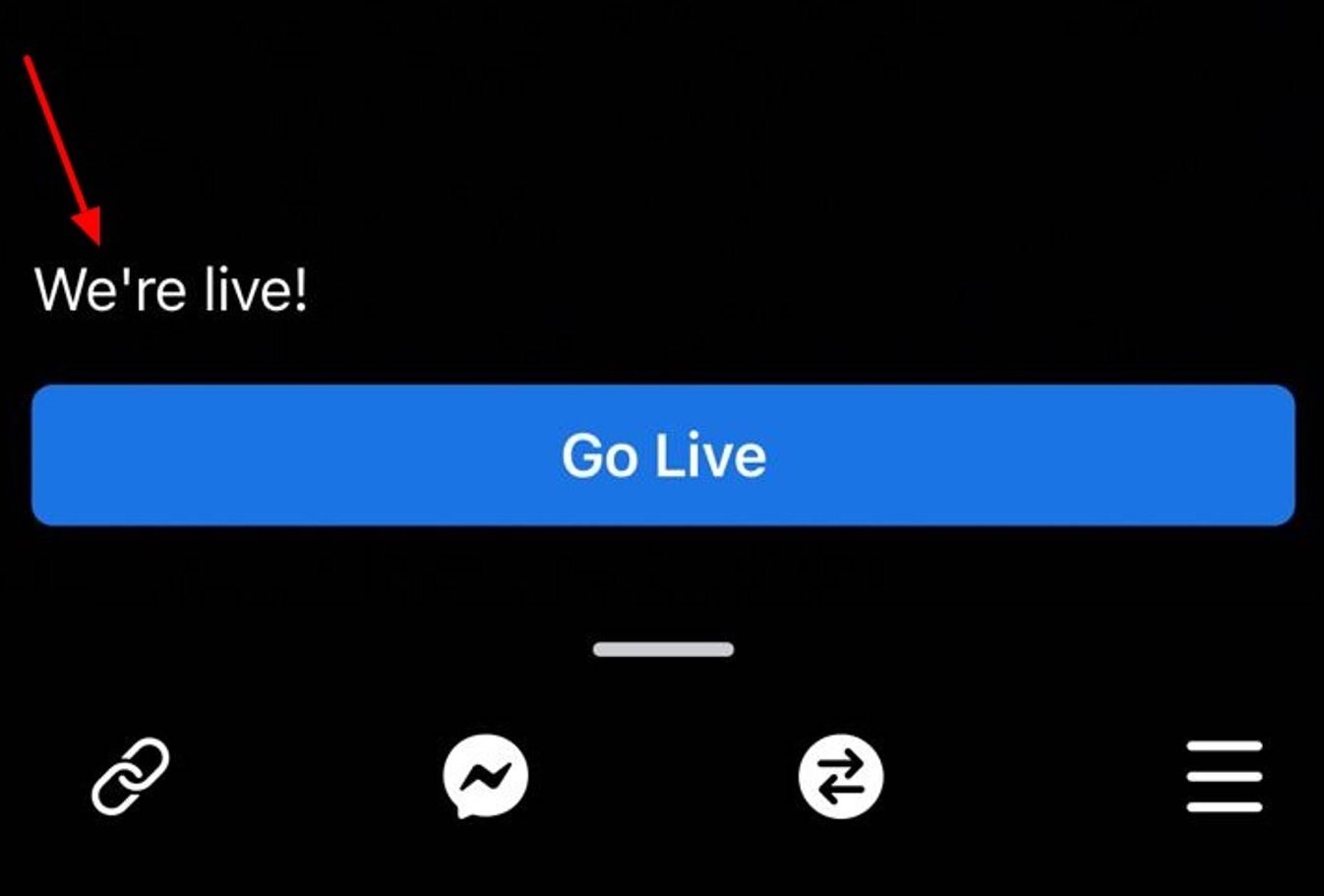
第 5 步:单击魔术棒图标以在您的实时视频中使用过滤器和三个水平线来探索更多功能,例如添加到您的网站的链接或限制评论。

第 6 步:准备就绪后,单击“开始直播”按钮开始直播。
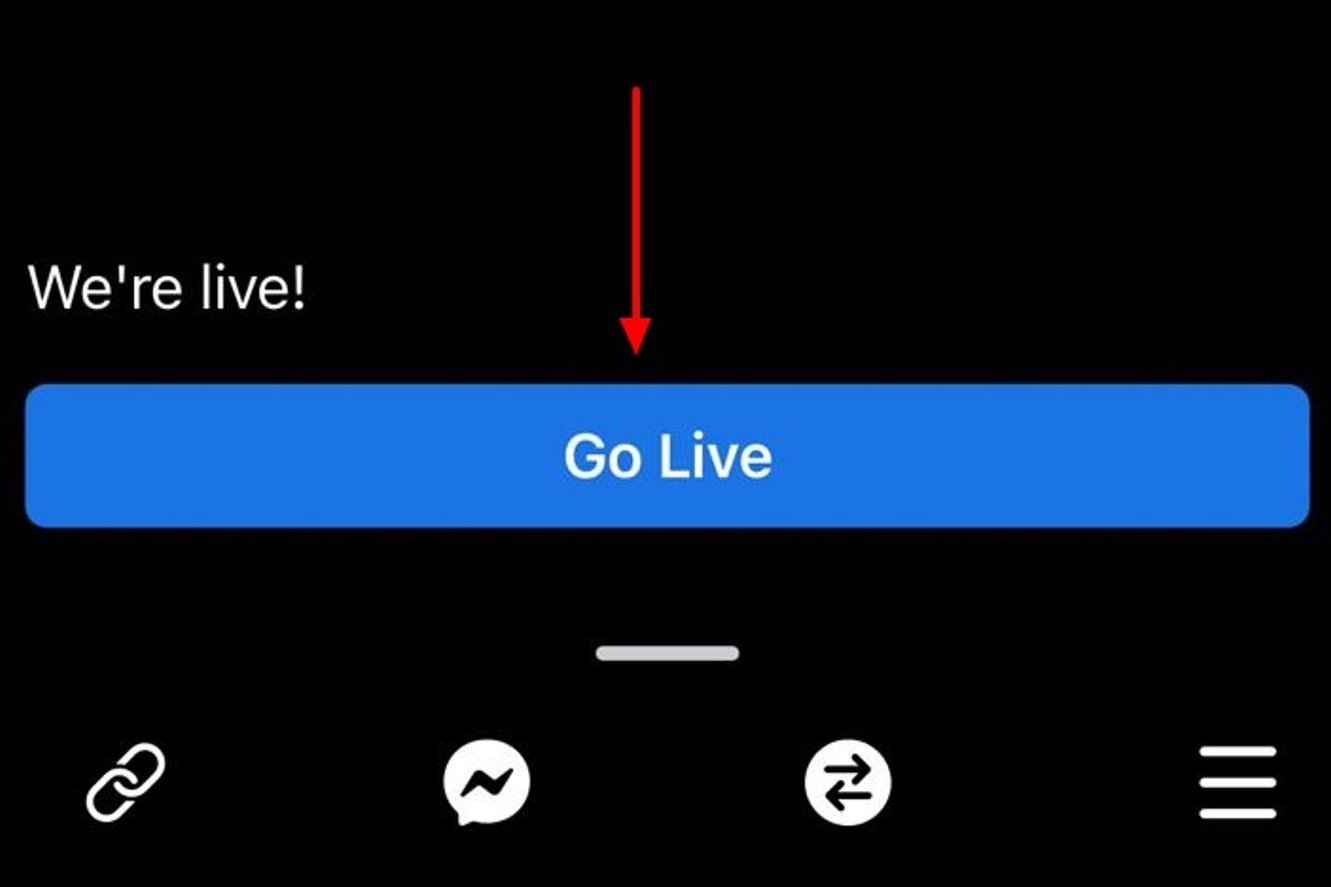
步骤 7:当您想要结束广播时,点击右下角的完成。
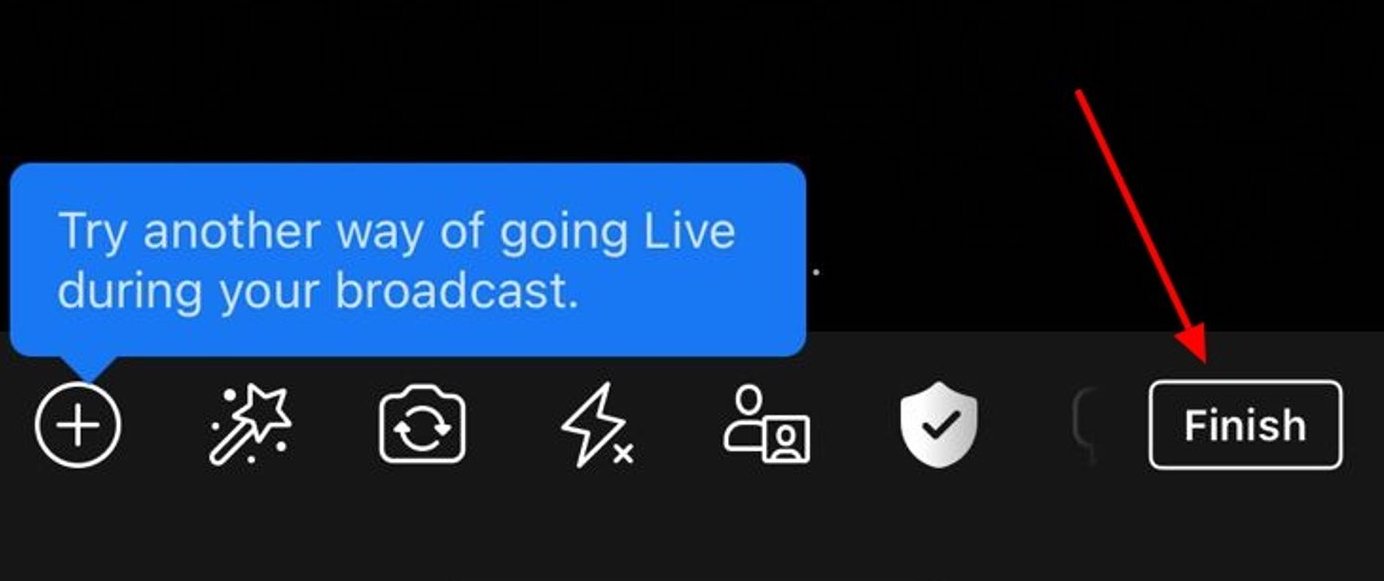
使用创作者工作室应用
第 1 步:在主页或帖子选项卡上,单击右上角的笔和纸图标。
第 2 步:从帖子选项中选择直播。
第 3 步:为您的直播视频添加说明。
第 4 步:准备好后点击开始直播视频。
第 5 步:完成后单击完成以结束直播。
专业提示:在您完成实时会话后,您实际上可以下载它并通过将其切割成更小的内容片段来重新调整用途,然后您可以在多个社交媒体平台上发布这些片段。 要编辑和重新调整直播视频的用途,您可以借助InVideo等易于使用的工具以及它为各种用例提供的数千个模板,在几分钟内创建社交媒体内容。
2.如何从你的电脑上直播
您可以使用计算机的内置摄像头和麦克风进行直播,也可以使用StreamLabs和BeLive等流媒体软件来获得更具吸引力和互动性的功能,例如自定义背景、叠加层和品牌元素(例如您的徽标)。
无论哪种方式,当您从您的计算机或笔记本电脑上直播时,您将首先被带到 Live Producer 工具。
使用网络摄像头
第 1 步:转到您要从中进行直播的主页、群组、活动或个人资料。
第 2 步:如果您使用的是个人帐户,请单击下面的实时视频,或者如果您使用的是企业页面,请单击创建旁边的实时图标。
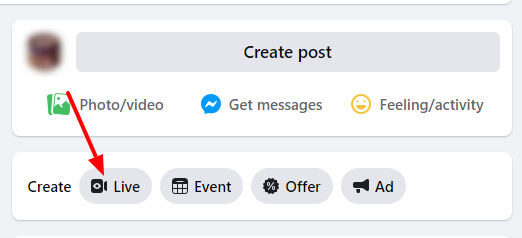
第 3 步:然后您将被带到 Facebook Live Producer 。 在这里,选择是否要广播到您的时间线或页面或组。
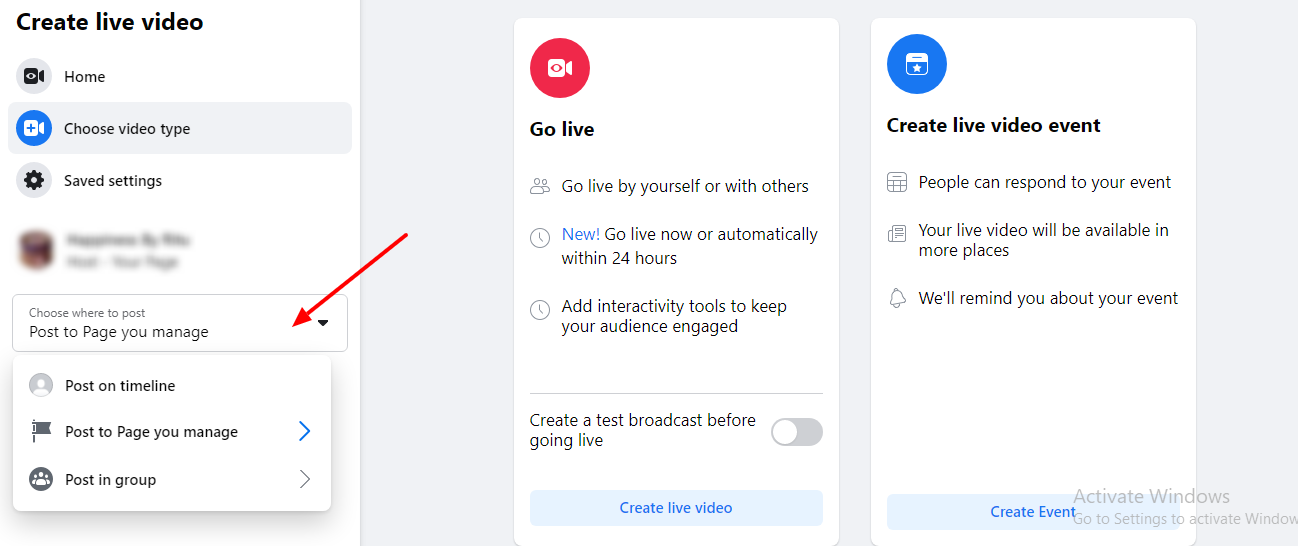
第 4 步:单击创建实时视频以立即上线或将您的实时视频安排在以后的日期和时间。
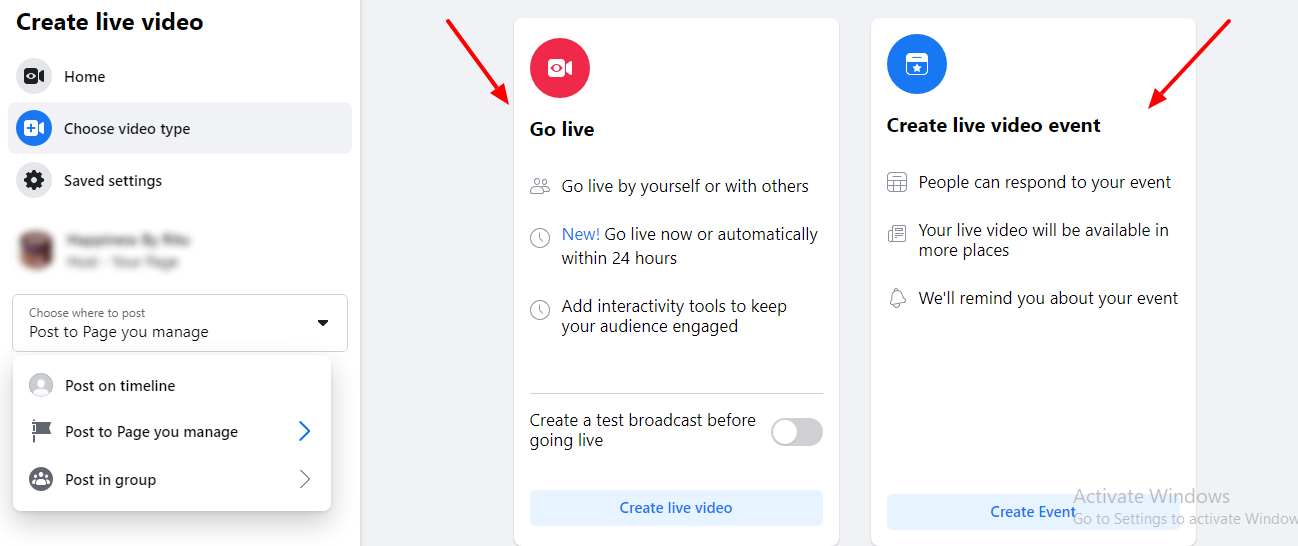
第 5 步:在视频源下,单击网络摄像头。

第 6 步:在右侧的添加帖子详细信息部分下,为您的直播视频编写标题和说明,以便用户了解它的内容。 您还可以在此处添加您的位置和视频缩略图。

第 7 步:使用受众设置功能来过滤哪些人可以看到您的直播,例如特定年龄组以上或来自特定位置的用户。
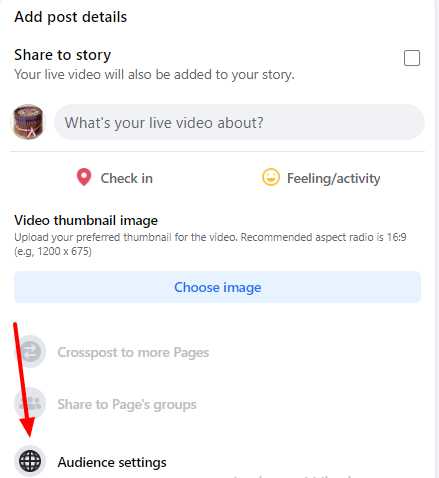
第 8 步:准备就绪后,单击左下角的“开始直播”按钮开始直播。
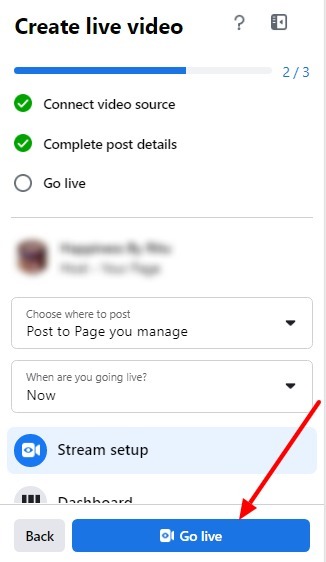
使用流媒体服务
如果您使用流媒体软件在 Facebook 上直播,前几个步骤将与上述相同。 您所要做的就是在视频源中选择流媒体软件而不是网络摄像头。
然后,它会为您提供唯一的流密钥,您必须将其复制并粘贴到流服务的设置中。 每个流媒体软件的要求可能会有所不同,因此最好检查您的特定软件以了解如何设置直播。
完成此操作后,添加标题和描述并以相同方式配置您的受众设置。 成功连接流媒体源后,您将能够单击“开始直播”按钮并开始广播。
完成后,单击评论和审核工具下方的红色结束广播按钮以结束您的直播。 然后,您可以通过保存和编辑直播来重新调整直播的用途,以便在其他平台(包括 Facebook 本身)上发布。 查看我们在 InVideo 上提供的Facebook 视频模板,用于为您的品牌或企业创建令人赞叹的内容。
3. 从 Messenger Rooms 开始直播
Facebook Lives 的有趣之处在于,您还可以将 Messenger Room 视频通话变成直播。 这可能是让您的粉丝和追随者了解您的品牌、让他们参与有趣和休闲的公司聚会,甚至宣布促销或产品发布等事情的好方法。
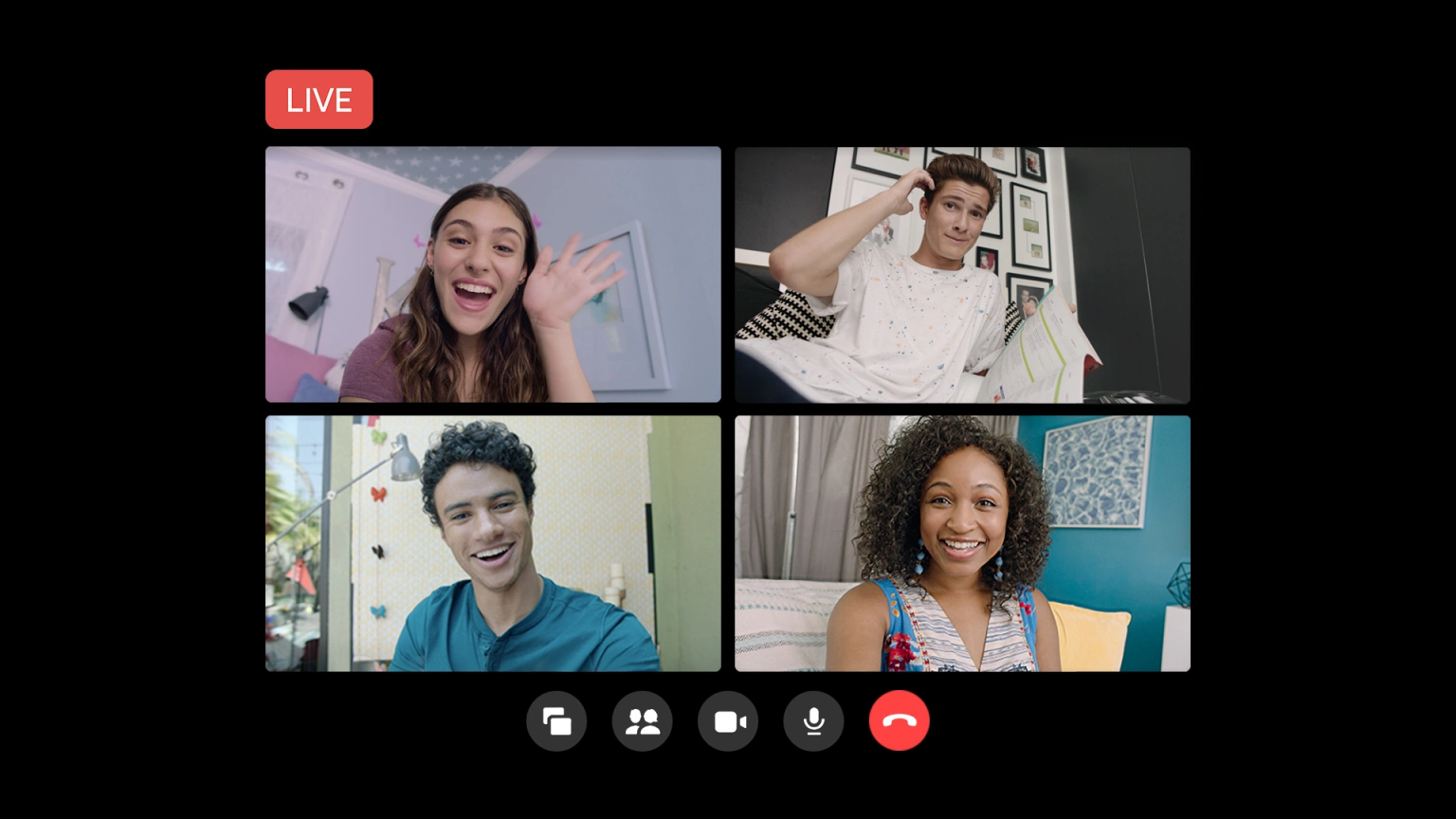
资源
需要注意的是,如果您是 Messenger Room 的创建者并使用 Google Chrome 浏览器,您只能从 Messenger Room 开始直播。
然后,以下是从计算机上的 Messenger Room 上线的方法:
第 1 步:在您的 Messenger Room 中,单击右上角的Live 。
第 2 步:为您的直播视频添加标题(可选)。
第 3 步:选择您想在哪里播放直播视频 - 您的时间线、主页或群组。
第 4 步:选择您的受众并点击下一步。
第 5 步:然后参与者可以选择确认或离开房间。 在此步骤完成之前,您无法进行直播 - 房间创建者还可以删除未响应的参与者以继续。
第 6 步:单击“开始”开始直播。
第 7 步:完成后,单击右上角的Live ,然后单击End 。
这些都是你可以在 Facebook 上直播的所有方式。 现在,让我们探索一些令人兴奋的 Facebook Live 创意,以激发您的下一个(或第一个)直播视频。
B. 下一个 Facebook Live 视频的 10 个创意
无论是建立品牌知名度、加强与粉丝和客户的关系,还是推广您的产品和促进销售,您都可以通过各种方式使用 FB Live 视频来帮助您提高利润。
以下是一些帮助您入门的想法:
想法 #1 - 产品发布
一个未充分利用但有效的策略是在您即将推出的产品上引起轰动(并获得一些预购)或只是宣传您最近的发布,这是进行 Facebook 直播。
进行直播以展示您的新产品,并告诉观众它的作用和使用方法。 对于布朗尼积分,您还可以在直播结束时回答他们可能对产品提出的任何问题。
Benefit Cosmetics 在这方面做得很好——他们上线推广新产品,突出其功能、成分及其带来的效果。 更重要的是,他们甚至在现场添加了指向他们产品的链接,以便观众可以采取行动并在现场购买。 请参阅本指南以了解有关 Facebook 实时购物的更多信息。
直播结束后,保存视频并从整个剪辑中创建一分钟的短视频,然后在您的产品在Instagram和 Facebook 上发布之前发布。 在 InVideo 上查看此产品发布模板,您可以使用该模板重新利用 Facebook 直播中的剪辑,为您的社交活动创建一个令人赞叹的视频。
使用此模板
想法 #2 - 问答环节
FB Live 最简单的想法之一是与您的观众进行快速、有价值的问答环节。
加入直播,让您的追随者有机会提出他们最紧迫的问题并更好地了解您。 通过回答他们的问题,您还将有机会展示您的知识和专业知识,这有助于建立信誉并鼓励更多人关注您或向您购买。
Benefit Cosmetics 也是一个很好的例子——他们举办了一场完整的直播来回答他们的追随者提出的任何与眉毛化妆相关的问题。
如果您有一个既定的用户群并且热情地与您互动,那么问答形式会特别有效——这将确保您的现场看到良好的投票率,并且您的观众会不断提出问题,从而使会议富有成果。
只需确保直呼人们的名字,这样他们就知道您正在回答他们的问题。 您还可以通过发布Instagram或Facebook 故事或发帖要求他们提出他们希望您解决的问题,从而提前向您的听众提出问题。 要创建促销 Facebook 故事,请查看 InVideo 中的这个易于编辑的模板,并为您的品牌定制它:
使用此模板
想法 #3 - 教程和操作方法
无论您是厨师、面包师、化妆师——任何专业创作者或品牌,Facebook Live 教观众如何做某事(如制作特定食谱或使用化妆技术)都可以成为教育、娱乐和吸引你的观众。
Martha Stewart 的 FB Live 系列“Martha Bakes”就是一个很好的例子。 她过去每次直播都会选择一个食谱并演示如何去做,为所有烹饪爱好者创造了令人兴奋的体验。

资源
正如这个例子所示,让实时教程视频成为一个好主意的是它们的真实性因素。
预先录制的精美教程和操作视频通常会跳过人们面临的挑战。 但在生活中,你是在观众面前执行任务,并为他们提供过程的真实画面、可能出现的潜在问题、他们的解决方案和结果。 您甚至可以在演示的同时与观众分享快速提示,以使他们始终关注您的视频。
当然,您以后可以随时将保存的实时视频作为单独的教程分享。 这可以帮助您从单个视频创建两个内容。 只需使用InVideo等工具添加您的徽标、介绍和结尾,您就可以轻松地在其他长篇内容频道(例如YouTube )上分享 Facebook 实时教程。
想法 #4 - 产品演示
现场直播的一个相关但非常有效的想法是向观众展示您的产品。
让他们了解它的功能、工作原理和用例,以围绕它建立兴趣并促进销售。 完成解释后,请回答观众可能对您的产品提出的问题,以克服任何障碍并推动他们更接近购买。
这段来自丝芙兰的现场视频重点介绍了他们的两种产品,然后是问答环节,就是一个很好的例子。
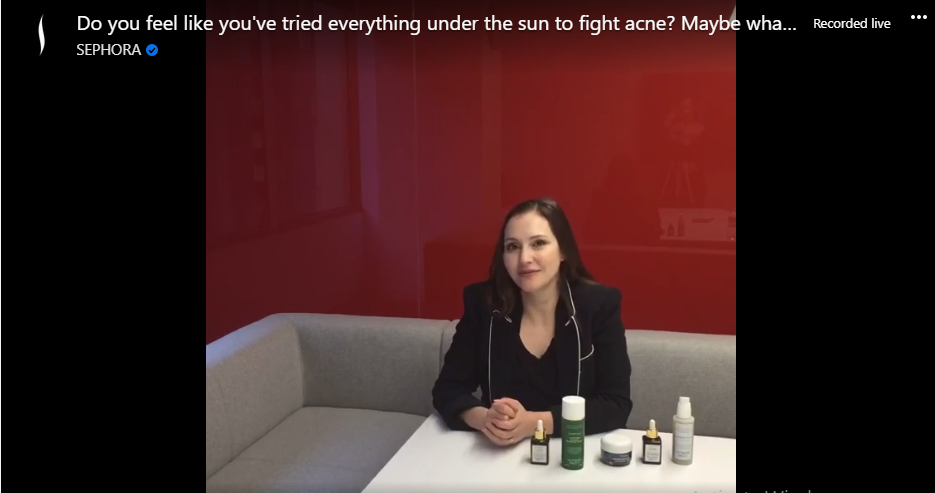
资源
您还可以从 Benefit Cosmetics 的书中翻阅并添加链接以在您的现场购买产品。 如果您想稍后重新调整您的直播用途,这里有一些来自 InVideo 的产品演示模板,您可以使用它们来有效地做到这一点。
想法#5 - 专家访谈
使用 Facebook Lives 的最佳方式是邀请行业专家讨论主题并分享他们的专业知识的脱口秀节目?
除了为您提供丰富的体验之外,这还可以为您的受众提供巨大的价值,因为您将直接从行业领导者那里为他们带来见解、提示和技巧。 它还可以帮助您结识新朋友,因为您将接触到客人的受众。
InVideo自己的 FB 直播系列“就在你我之间”就是一个很好的例子。 我们的主持人史蒂夫·多托(Steve Dotto)过去每周都会邀请一位新的演讲嘉宾,并就观众想了解的话题采访他们。
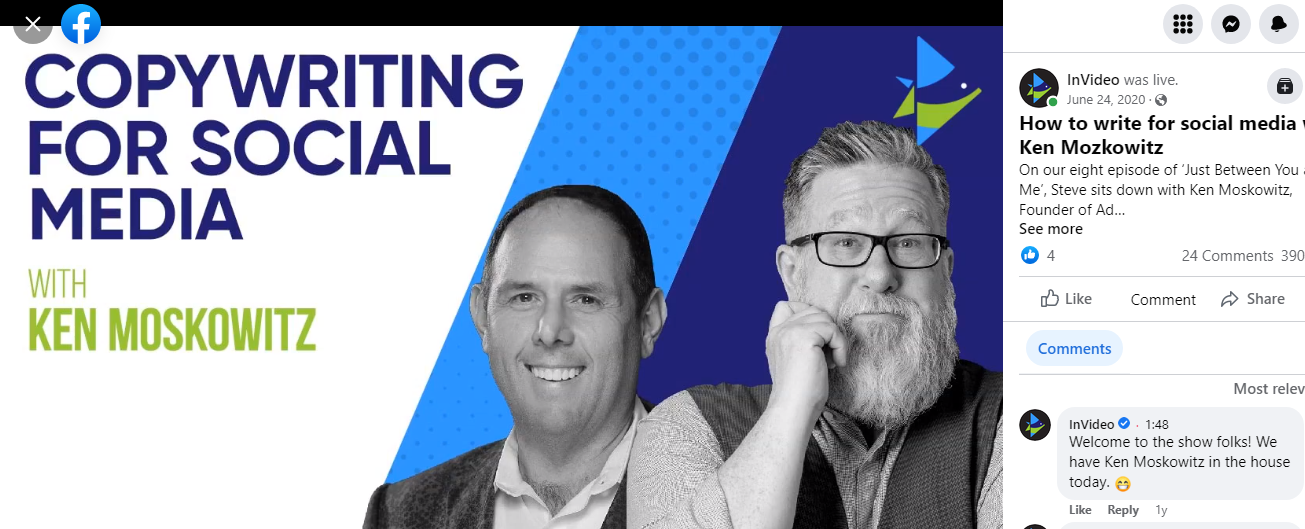
资源
在开始你的脱口秀节目时,头脑风暴一下你想涵盖的几个话题,并认为你的观众会提前发现有价值的话题。
在为每一集做准备时,列出你要问的问题,并提前向客人简要介绍一下——这样你们都知道谈话将如何进行并保持在正轨上。 为了使聊天更具互动性和帮助性,您还可以向观众开放发言并接受他们的提问。
专业提示:如上例所示,使用引人入胜且令人兴奋的介绍视频以高调开始您的现场采访。 您可以为此自定义InVideo 的模板之一,或使用 InVideo 的库存图像和视频集合从头开始创建视频。 然后,您可以添加文本、音乐和画外音来完善您的介绍视频。 然后,只需下载它并在您从桌面上线时共享您的屏幕!
想法 #6 - 直播活动
如果您要举办会议、小组讨论或研讨会,直播是扩大影响范围的方式,甚至可以让没有亲自参加的人感觉自己是活动的一部分。
例如,当传奇化妆师 Pat McGrath 参观其中一家商店时, Sephora就是这样在 FB 现场直播的。
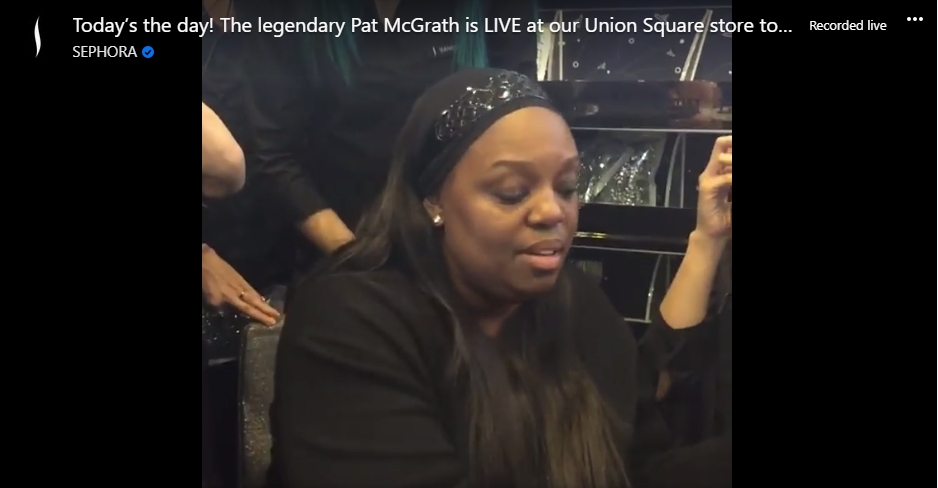
资源
即使你只是参加一个活动,看看你是否可以直播它的重要时刻,以吸引你的在线观众并让他们一睹你的工作。
想法 #7 - 与有影响力的人一起生活
与您所在行业的影响者合作,为您的观众提供前所未有的信息是 Facebook Live 的一个可靠想法。
您的影响者不需要拥有大量追随者——它可以是比您拥有更高社交媒体地位的人,因此您可以利用他们的受众并提高品牌知名度。
您可以与使用过您产品的影响者合作,并与他们进行实时聊天,他们会谈论产品和体验。 或者,从Grazia UK中汲取灵感,她与一位有影响力的美甲沙龙创始人一起直播,向他们的观众展示了一些美甲创意。
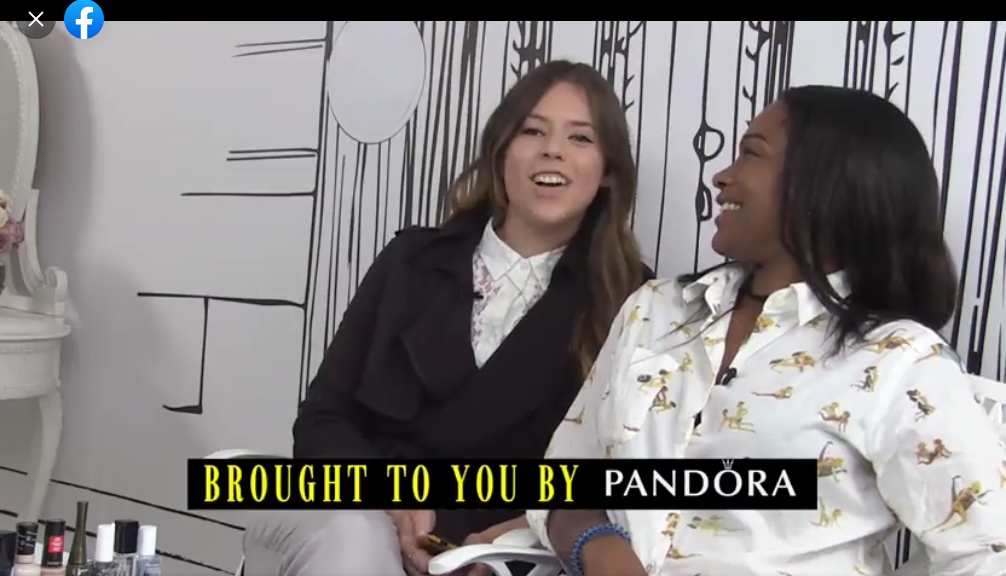
资源
喜欢本次直播开始时显示的倒计时吗? 您可以使用这样的模板创建类似的视频,并在直播开始前与观众分享。
使用此模板
想法 #8 - 突发新闻
任何影响您的品牌和观众的行业特定新闻或趋势都应该是 Facebook Live 的好素材。
这种现场视频最好的部分是它们几乎不需要准备,也不需要花哨的设置。 你应该在直播中把你想说的话写下来,但如果你想按时发布新闻,你就没有太多时间准备了。
通过短暂而快速的生活定期向您的受众提供有用的信息可以帮助您发展品牌,让用户期待您的内容,并帮助您开始对话并在您的页面上邀请参与。
想法 #9 - 特别公告
同样,您还可以摒弃传统格式并通过 Facebook Live 发布公司新闻。
无论您是要搬到新办公室、扩大团队、即将进行销售,还是只是补充产品,直播都是一种有趣的方式来宣布新闻并在观众中引起兴奋。
再次以 Benefit 为例——他们在使用 FB Lives 来吸引和教育观众方面做得非常出色——这是他们在颁奖典礼上宣布提名并告诉粉丝投票给他们的现场直播。

资源
在现场直播中,Annie 甚至讨论了她为什么觉得他们被提名,以及他们的品牌开始做什么和代表什么——再次,这是与观众建立联系的好方法。
想法 #10 - 在幕后
使用 FB Live 的最佳方式之一是让您的粉丝了解您的品牌——无论是通过一天的生活视频,还是向他们展示您的工作空间、您如何制作产品、背后的人它,或取笑即将到来的产品或事件。
除了制作引人入胜的内容外,这还可以帮助您的品牌人性化,为您的观众带来活力,从而与他们建立更深层次的联系。
Dunkin'的这段现场视频就是一个很好的例子。 它以他们的厨师为特色,他带领观众参观了他们的培训设施,并向他们讲述了他们的品牌故事、历史以及他们如何制作美味佳肴,使其成为一个超级有趣的视频观看。

资源
不管想法是什么,所有这些 Facebook Lives 的共同点是它们的娱乐性和吸引力。 下次直播时请牢记这一点——真实,展示你的个性,并在犯错时接受错误,你将为观众提供难忘的体验。 并且不要忘记保存您的实时视频并将其重新用于其他内容,而无需付出太多努力。 查看 InVideo 的Facebook 视频编辑器,从您的实时会话中创建多个视频。
C. 成功进行 Facebook Lives 的 9 个技巧
上面的例子会让你的创意源源不断,但是当你为下一场直播集思广益时,请记住这些提示,以增加成功的机会:
在你上线之前
提示 #1 - 了解您的受众想要什么
虽然上述想法是常青树,会给你一个良好的开端,但定期为 Facebook Lives 提出相关想法可能是一个挑战——但如果你进行一些社交聆听,则不会。
Facebook Lives 的最佳创意来源是您的追随者和客户社区——了解他们面临的痛点以及他们通常会问您如何构思生活的问题。
您还可以通过 Facebook 快拍(使用民意调查或问题贴纸)或帖子询问他们希望您接下来在直播期间涵盖哪些主题。
Benefit Cosmetics 的直播系列Tipsy Tricks就是一个很好的例子——主持人跟踪客户在他们的页面上留下的问题,以了解他们接下来可以涵盖哪些美容秘诀。
有一次,他们甚至在 Snapchat 上询问他们的追随者他们接下来想了解什么主题,然后在上面发布了一个 FB Live。

资源
提示 #2 - 规划和构建您的生活
Facebook Lives 都是关于真实和自发的,但这并不意味着你应该在没有计划的情况下潜入它们。 概述视频的结构至关重要,因为现场直播将代表您的品牌,如果出现问题,您将不会得到任何重拍或重拍。
第一步是了解您的生活背后的目的以及您想要传达的信息。 然后,创建一个您想要涵盖的谈话要点、主题或问题的列表,这样您就可以保持在正轨上,而不必考虑要说什么或问什么。 不要准备逐字逐句的脚本,否则你会扼杀自发性的乐趣。

提示 #3 - 宣传您的直播
提高 FB Live 成功率的一个经常被忽视但至关重要的策略是提前推广它。
Facebook Lives 就像一个活动,您需要宣传它们,以看到良好的投票率并确保事情按计划进行。
您可以在 Facebook 上发布预告帖子,以围绕您的生活进行宣传并保持领先地位。 不要告诉用户您将在何时何地进行直播,而是让他们了解您将介绍的内容以及您将透露的吸引他们的技巧。
仅仅因为您在 Facebook 上直播并不意味着您不能在其他渠道上宣传该活动——请确保在您的电子邮件活动、您的网站、博客和其他社交媒体平台上交叉宣传您的直播。 例如,这是我们在 Instagram 上创建的一个帖子,用于宣传我们即将播出的 FB Live 系列剧集:
您可以使用这样的模板创建类似的预告视频-如果需要,只需自定义文本和视觉效果,您将在几分钟内准备好宣传视频。 然后,您可以将其发布在您的社交网站上,甚至可以将其添加到您的营销电子邮件中。
使用此模板
另一个想法是提前在 Facebook Live Producer 上安排您的直播。 这将在您的页面上创建并发布公告帖子,让您的观众了解即将播出的内容。 该帖子还将附带一个“获取提醒”选项,人们可以单击该选项以在您的直播开始之前接收通知。
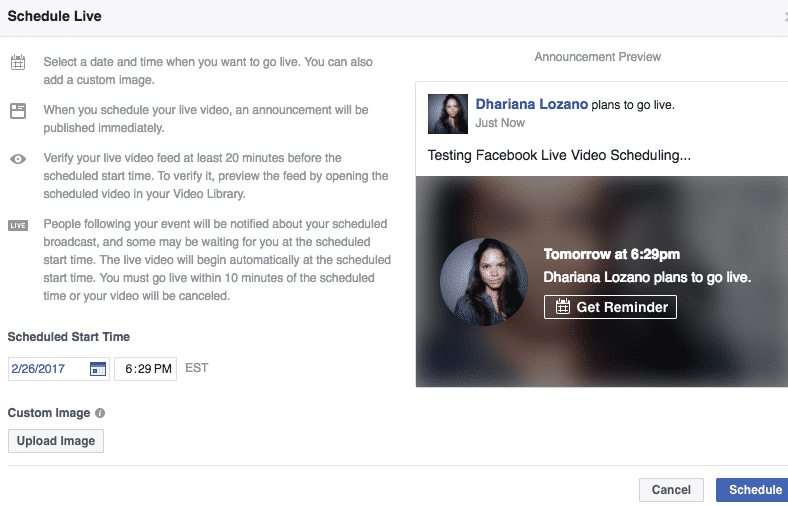
资源
当您上线时,它还会自动在您的直播中发布帖子,以便用户轻松收听。
提示 #4 - 进行测试运行
一个非常简单的提示,但可以确保您的直播顺利进行的一个提示是在您上线之前进行试运行。 如果您要从个人帐户开始直播,您可以通过在观众下选择“仅限我”来执行此操作,或者在从页面直播时切换“在直播前创建测试广播”按钮。
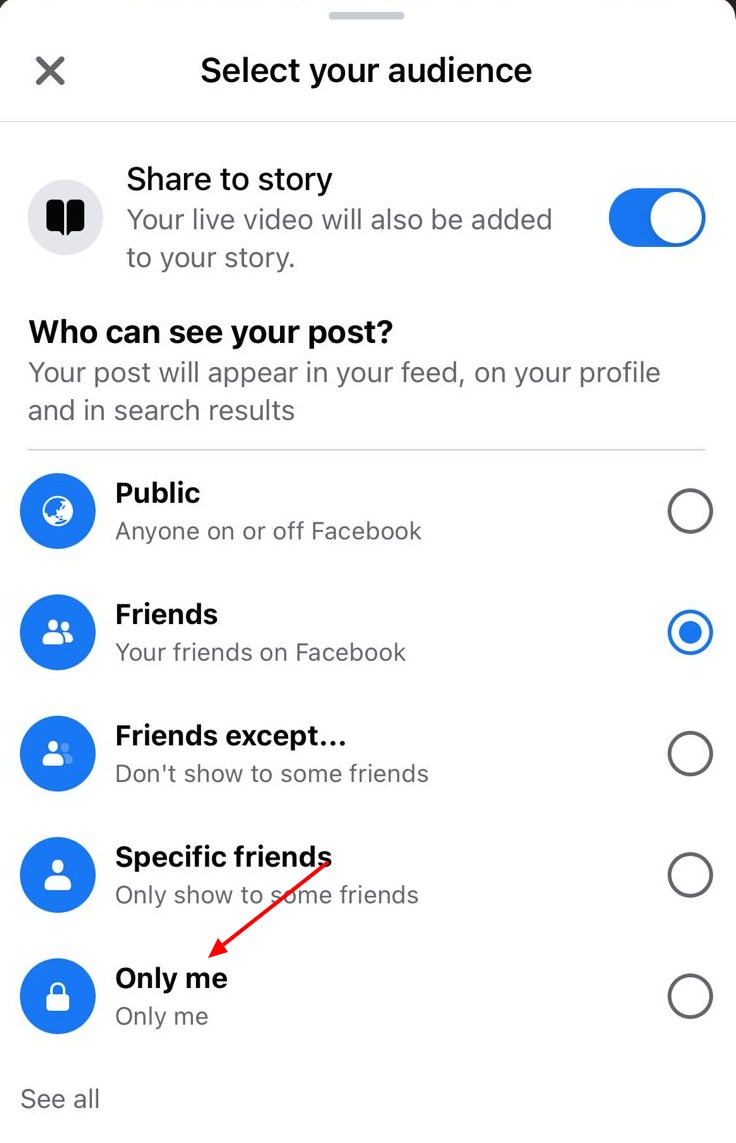
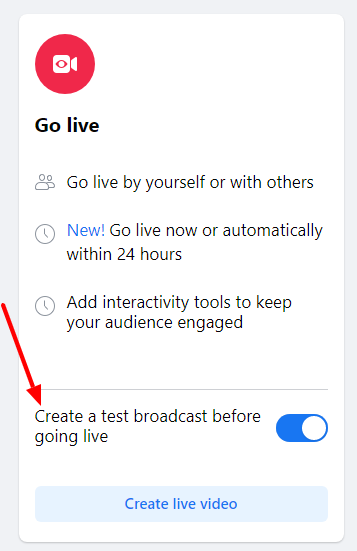
使用此功能检查照明是否正确、您的设备是否到位、您的连接是否稳定以及您的声音是否清晰,然后您就可以开始直播了。
直播期间
提示 #5 - 继续为新观众提供背景信息
当您开始直播视频时,您最好花时间介绍自己并告诉观众即将推出的内容。
但请记住,人们会不断地收看和收看您的直播——因此请务必重新介绍自己,并定期向新观众提供有关直播的背景信息。
假设您正在与有影响力的人一起直播。 当你看到许多新观众加入时,你可以这样说,“对于那些刚刚加入的人,我是约翰,今天有阿曼达和我在一起。 我们刚刚讨论了[上一个主题],现在正在讨论[当前主题]。”
您还可以置顶评论,解释直播的症结(最好包括号召性用语)以提供上下文。

资源
此外,不时在评论部分为视频添加字幕也是一个好主意。 例如,我们会在我们所有的 FB Lives 中记录此类特定讨论的亮点,让新老观众都能赶上。

资源
提示 #6 - 吸引观众
直播视频最好的部分是它们不是单向对话。 您的观众可以发送反应、与您互动、当场提供反馈并提出问题——充分利用此功能。
喜欢、评论和分享方面的高参与度也有助于提高直播的相关性得分,让 Facebook 在更多用户的订阅源上展示它。
因此,请务必欢迎加入的人并向他们问好,与发表评论的人互动,并通过喊出他们的名字来解决他们的问题。 这可以鼓励他们进一步参与,对双方都有利。
Birchbox在这次直播中做得很好。 他们不仅回答了观众的问题,而且还问了他们一些琐碎的问题,以提高他们的现场参与度。
他们甚至为此创建了一个赠品,说那些参与最多并提出最多问题的人将有机会免费赢得他们的睫毛膏。 现在这是激励观众和促进互动的好方法!

资源
吸引和娱乐观众并跟踪评论可以带来很多好处,因此请考虑寻求其他人的帮助来观看、监控和回复评论或将最佳问题转发给您,这样您就可以像上面的 Birchbox 那样回答它们。
提示 #7 - 记住长度
虽然您不应该不必要地延长您的直播,但您希望给用户足够的时间来发现和加入您的直播,并允许算法评估它的内容及其相关性,以便将其分发给更多的观众。
Facebook 建议直播30-60 分钟,而一项研究表明,表现最佳的直播视频平均时长为15-20 分钟。 这样做的目的不是让您的直播枯竭而内容稀少——只要确保在您开始直播之前有足够的素材,并让用户有时间收听。
提示 #8 - 不要忘记你的号召性用语
如果人们坚持到您的生命结束,请确保利用他们对您的品牌的兴趣并引导他们采取您希望他们采取的行动。
所以,在感谢他们的加入后,您可以提醒他们点击“关注”以在您每次上线时接收通知。
您甚至可以将他们引导至您的网站、产品页面、最新的在线课程或 Instagram 页面。 或者,您可以在您的描述中添加指向这些地点的链接,或者在您的直播中作为固定评论添加。 基本想法是在您的生活结束后很长时间内让他们保持参与。
如果您正在制作一系列希望用户稍后访问的生活,您还可以通过 CTA 访问 Facebook 页面或群组上保存的系列。 当然,您可以在创建播放列表之前使用InVideo 编辑器添加介绍、结尾和您的徽标,对这些实时视频进行细微编辑。 这也是品牌推广的一个很好的练习。
直播后
提示 #9 - 分析你的表现
在与观众互动并提供出色的直播之后,您会感到满足和满足,但您的工作并没有就此结束。
请务必检查您的 Facebook Live 分析,以了解正确与错误以及如何改进。
好消息是,这些信息触手可及。 只需转到页面的“见解”部分,然后转到视频,您就会为每个直播视频找到如下分析:
- 人们到达
- 观众的人口统计
- 反应、评论和分享的细分
- 平均完成率
- 平均观看时间
- 现场观众高峰
- 总浏览
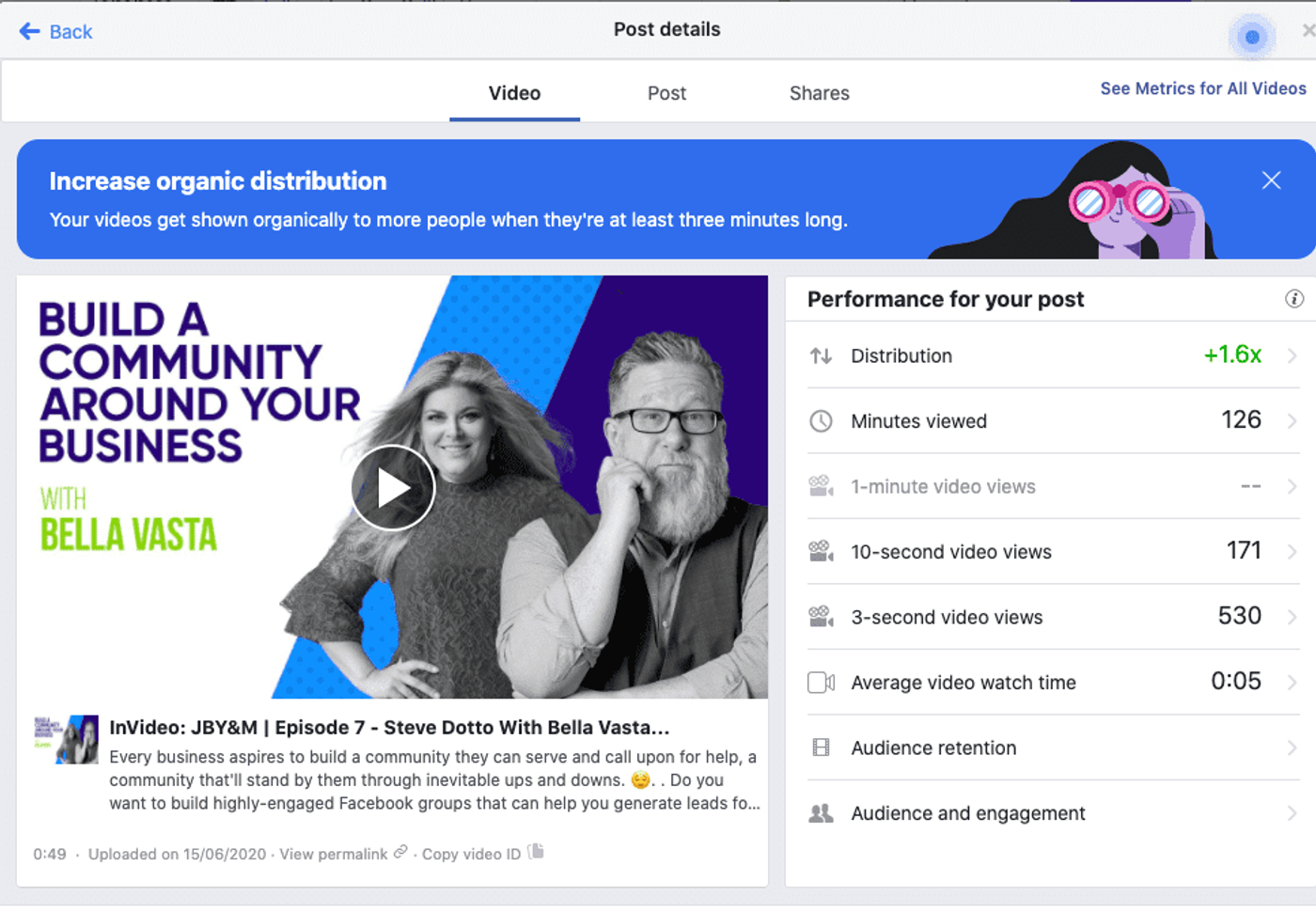
您甚至可以单击这些指标中的每一个,以查看它们在您的生活中是如何变化的。
这些数据不仅可以帮助您计划和优化您的后续直播,还可以帮助您了解您的直播中哪些部分最吸引观众并且值得重复使用,这将我们带到下一部分。
D. 如何重新调整 Facebook Live 视频的用途
正如 Ian Anderson Gray 在他与 InVideo的现场直播中所说,直播的 5P 是规划、前期宣传、制作、后期宣传和(重新)用途。
您可能会认为您的直播只是一个内容,目前只对收看的人有价值——但这是大错特错了。
只需一点点努力,您就可以将直播视频剪切、切片和编辑成更多有价值的内容。 但在我们重新调整用途之前,让我们先了解如何下载您的实时视频。
1. 如何下载 Facebook 直播视频
直播结束后,它会自动发布到您的时间线上——您可以选择在时间线上保留 30 天或选择“永不删除”。
因此,延长直播视频保质期的最简单方法是将其保留在您的时间线上(而不是删除它),以便观众可以观看和重新观看。
然后,下载您的实时视频:
第 1 步:转到您的 Facebook 页面,导航到视频,然后选择您要下载的视频。

第二步:点击右上角的三个水平点。 然后,点击下载 视频。
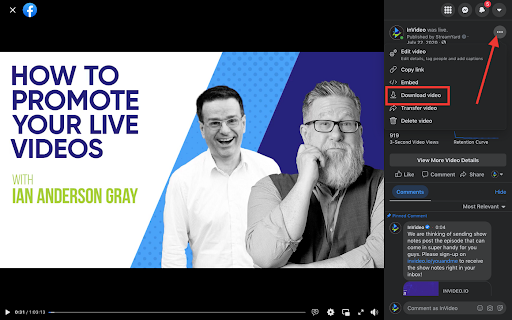
瞧,您的视频将开始下载并保存到您的设备!
专业提示:在您的页面上发布后,您甚至可以提升直播视频或运行Facebook 广告以吸引更多观众。 这不仅可以帮助您增加视频观看次数和参与度,还可以帮助您提高品牌知名度和关注度。 您可以在此处阅读有关提升您的 FB 生活的更多信息。
2. 如何编辑和重新利用 Facebook Live 视频
下载视频后,是时候集思广益,以各种不同的方式和地点重新使用它。 但在此之前,重要的是让您的视频社交媒体做好准备。 以前从未编辑过视频? 不用担心,您可以使用InVideo ,这是一个直观的视频编辑器,即使您以前从未这样做过,它也能让您在几分钟内创建和编辑具有专业外观的视频。
按照以下分步方法编辑您的 FB 直播视频:
步骤1: 登录 InVideo或注册(如果您尚未注册)。 在主页上,选择空白画布, 16:9纵横比,然后单击制作视频。
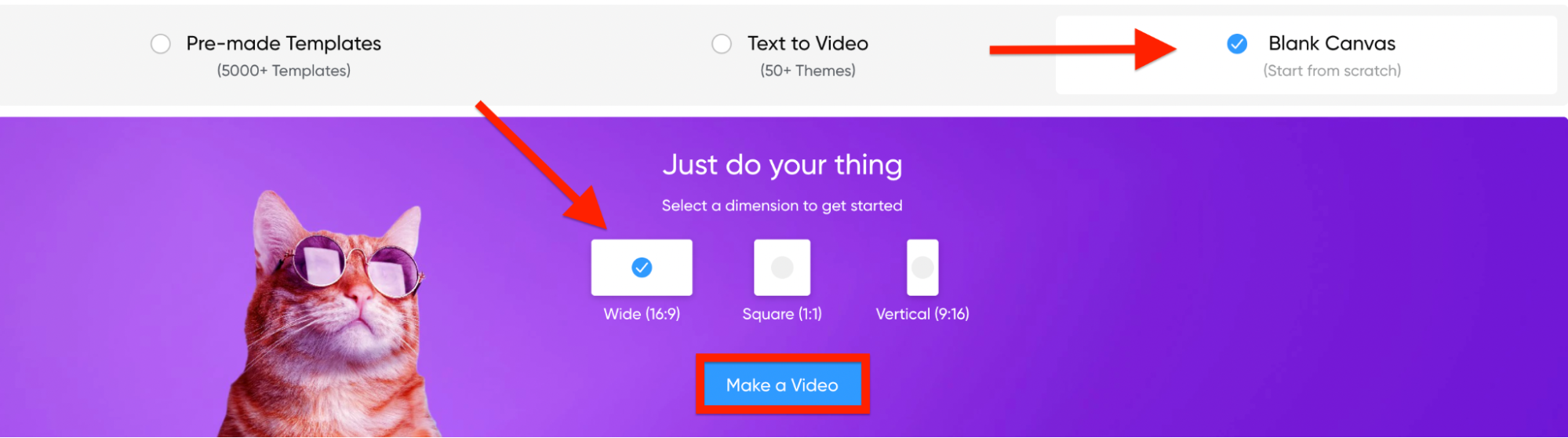
第 2 步:到达编辑器后,单击左侧面板上的上传媒体并选择您下载的 FB 实时视频。
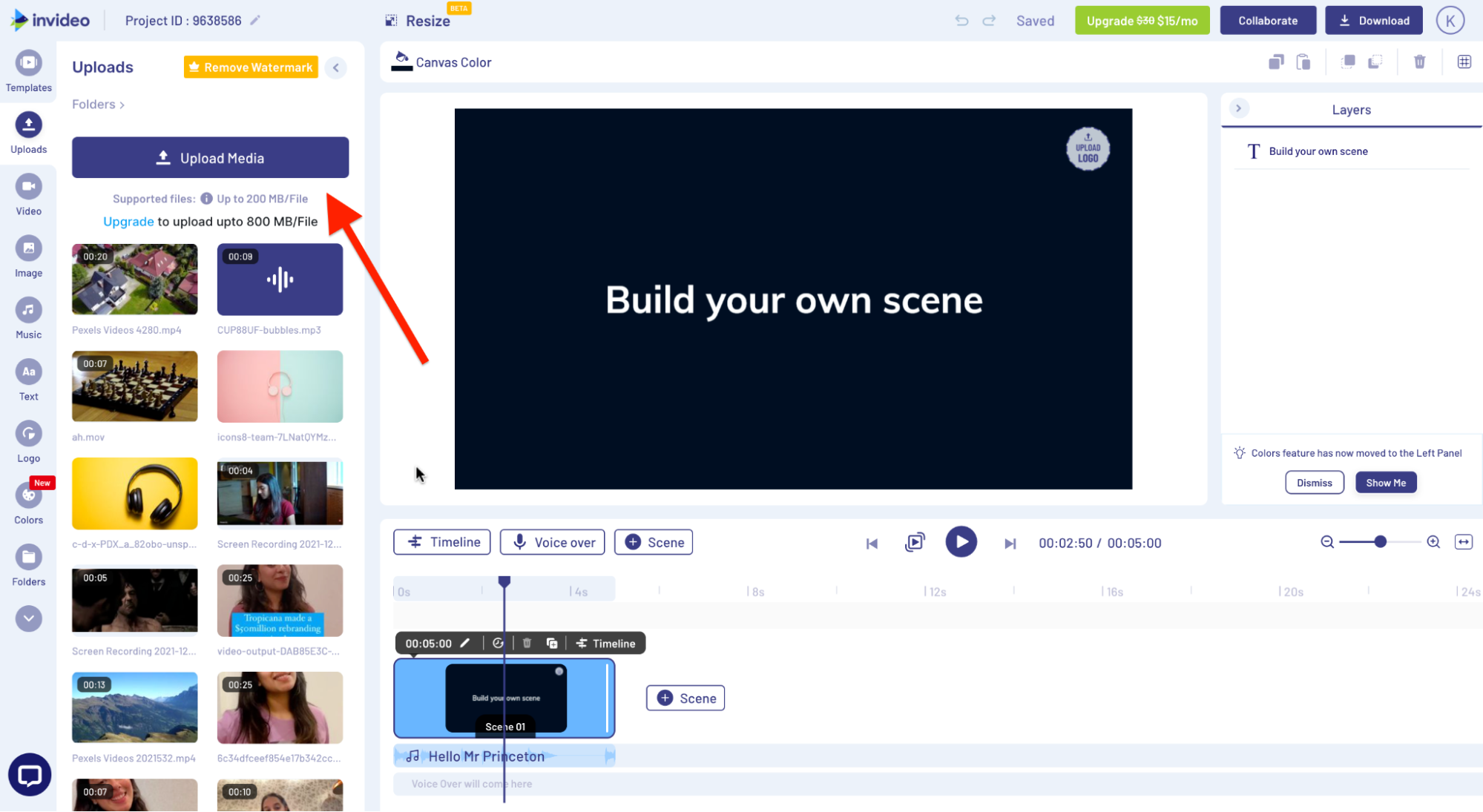
第 3 步:您的视频现在将显示在左侧的上传面板中。 从这里,将您的视频拖放到画布上。
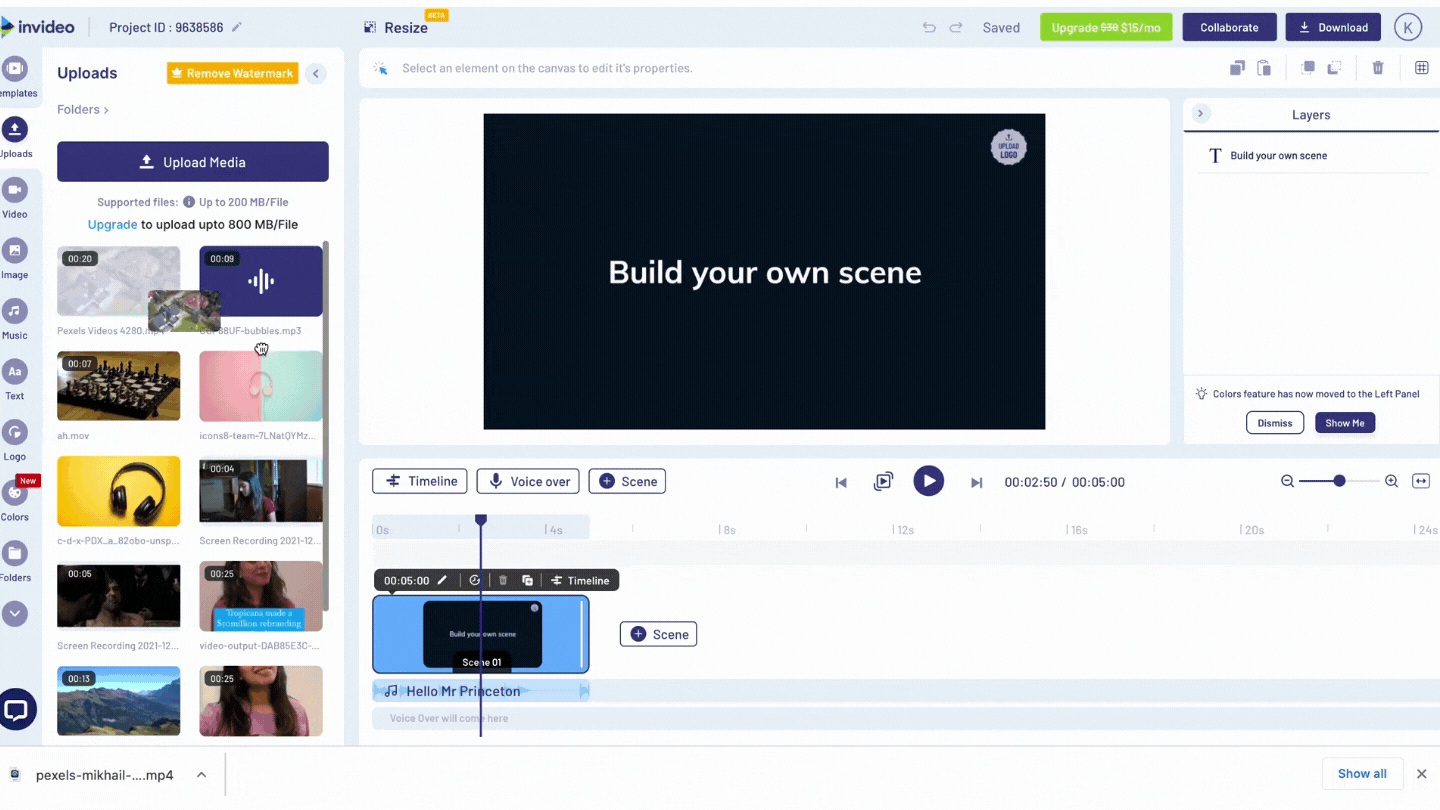
第 4 步:当您看到此提示时,单击使用完整视频以使用整个视频或使用角落上的滑块剪切视频。 满意后,单击完成。
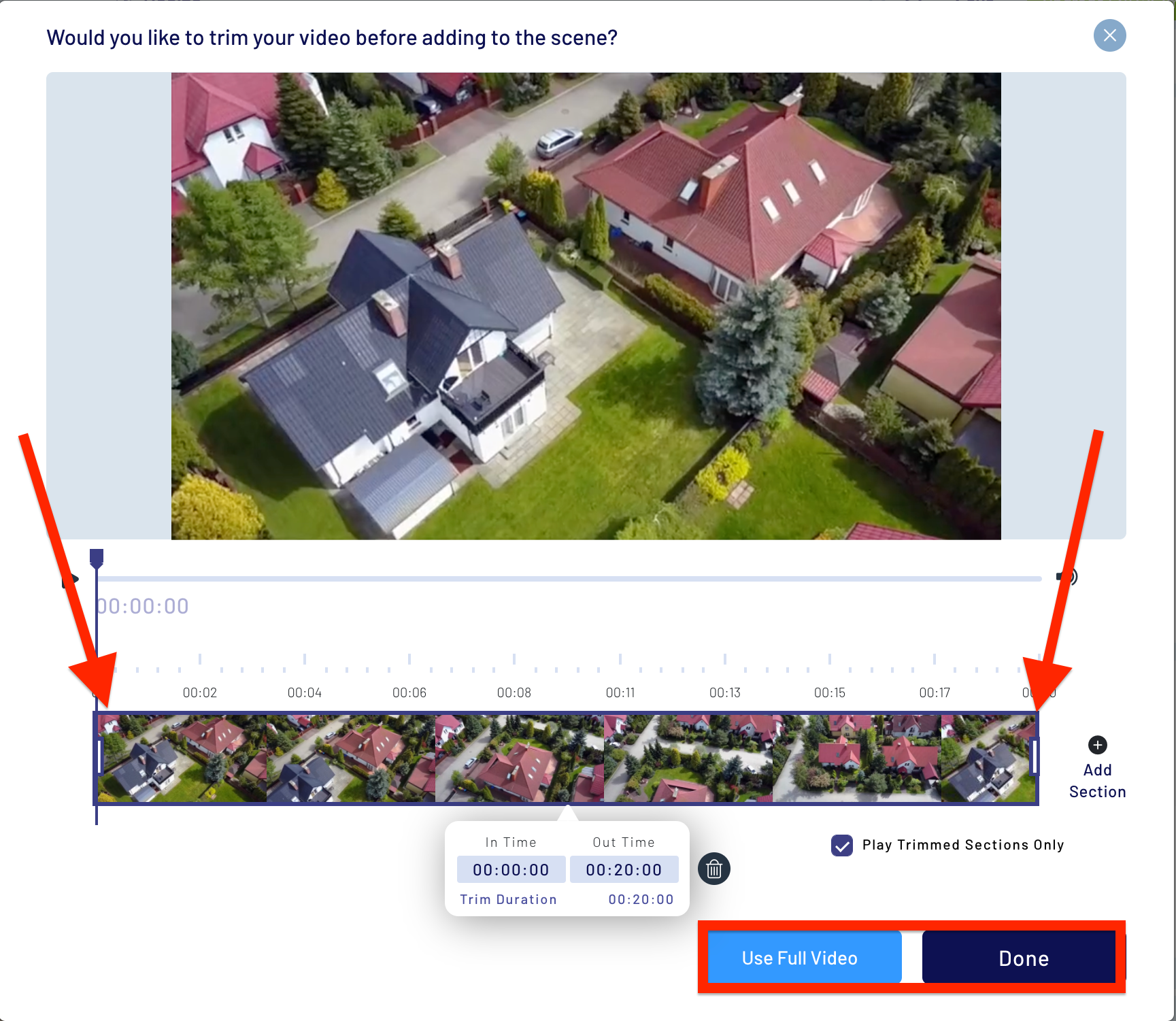
第 5 步:使用左侧面板上的“文本”选项选择字体、字体大小和文本贴纸,为您的视频添加内容,使其更具互动性。
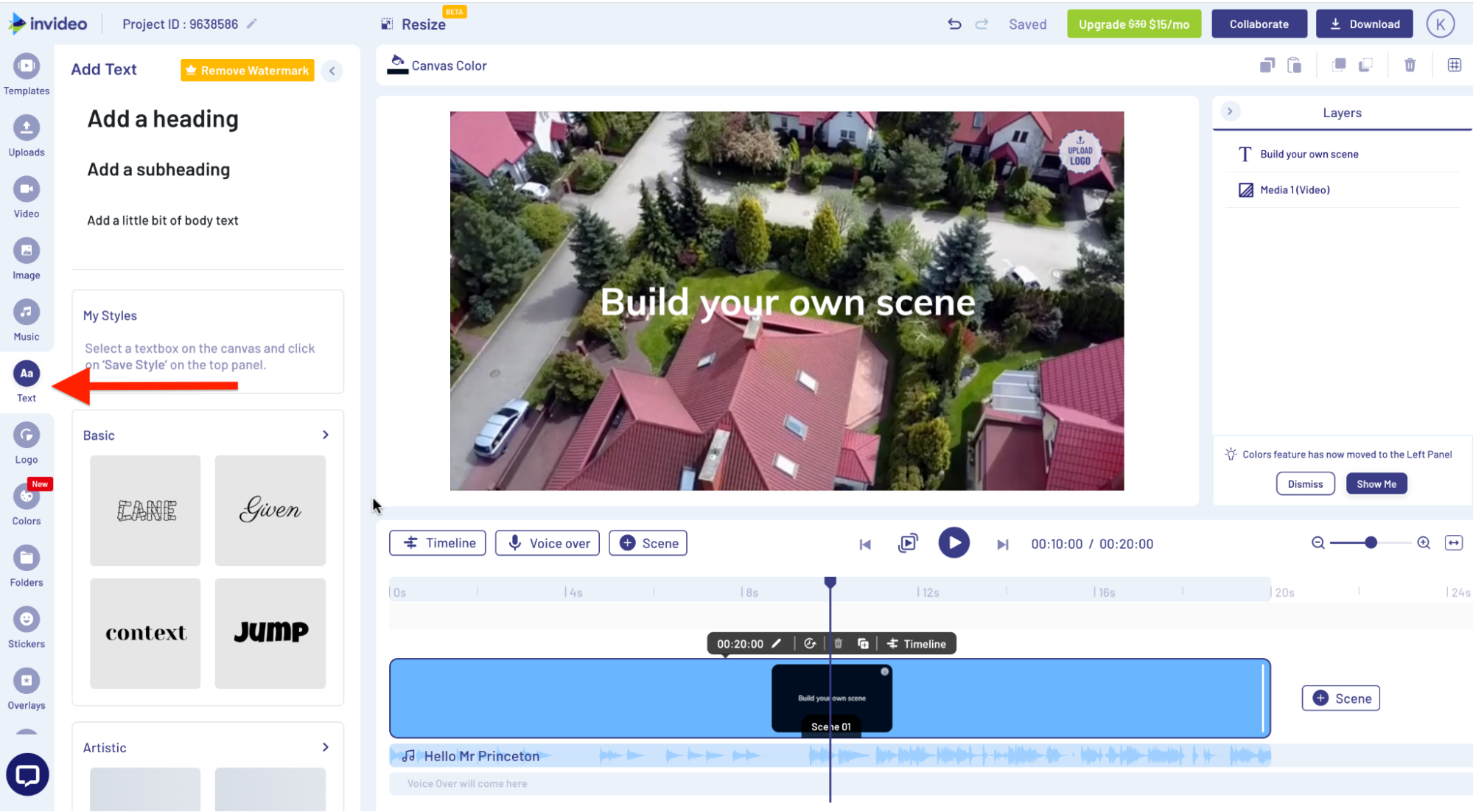
第 6 步:使用左侧面板上的叠加选项选择一种效果,并将其应用到视频的特定部分,以获得电影效果。 这可以特别帮助您在您想要在重新调整的版本中突出显示的实时视频中的幽默、讽刺或极具影响力的时刻吸引观众。
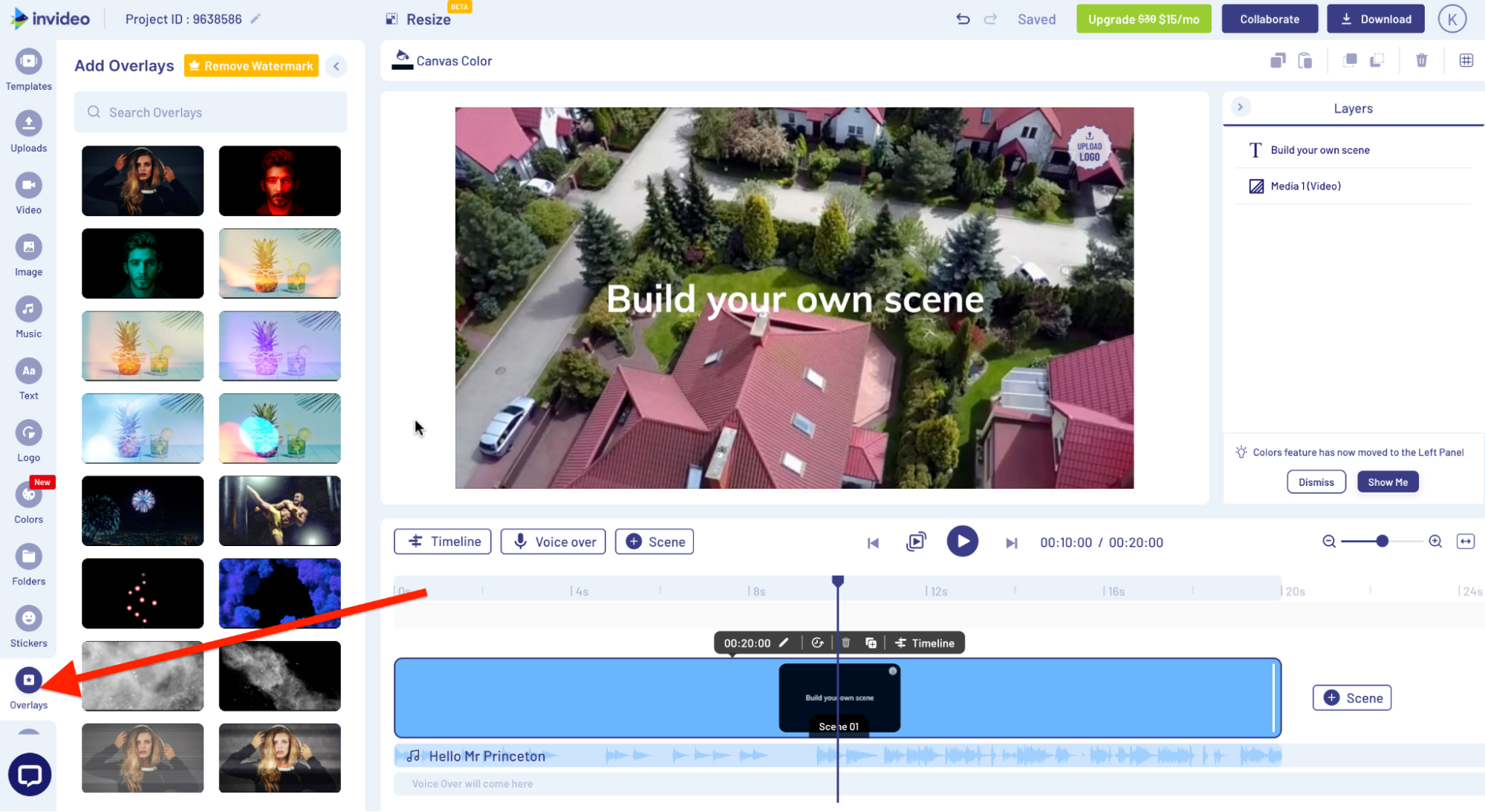
第 7 步:使用视频上方的速度选项来提高或降低视频的速度。

第 8 步:如果您想模糊视频的特定部分并突出显示某些文本或过渡,也可以使用视频上方的模糊选项。 您可以通过那里指示的栏来控制模糊度。

第 9 步:完成编辑后,单击下载,然后单击导出。
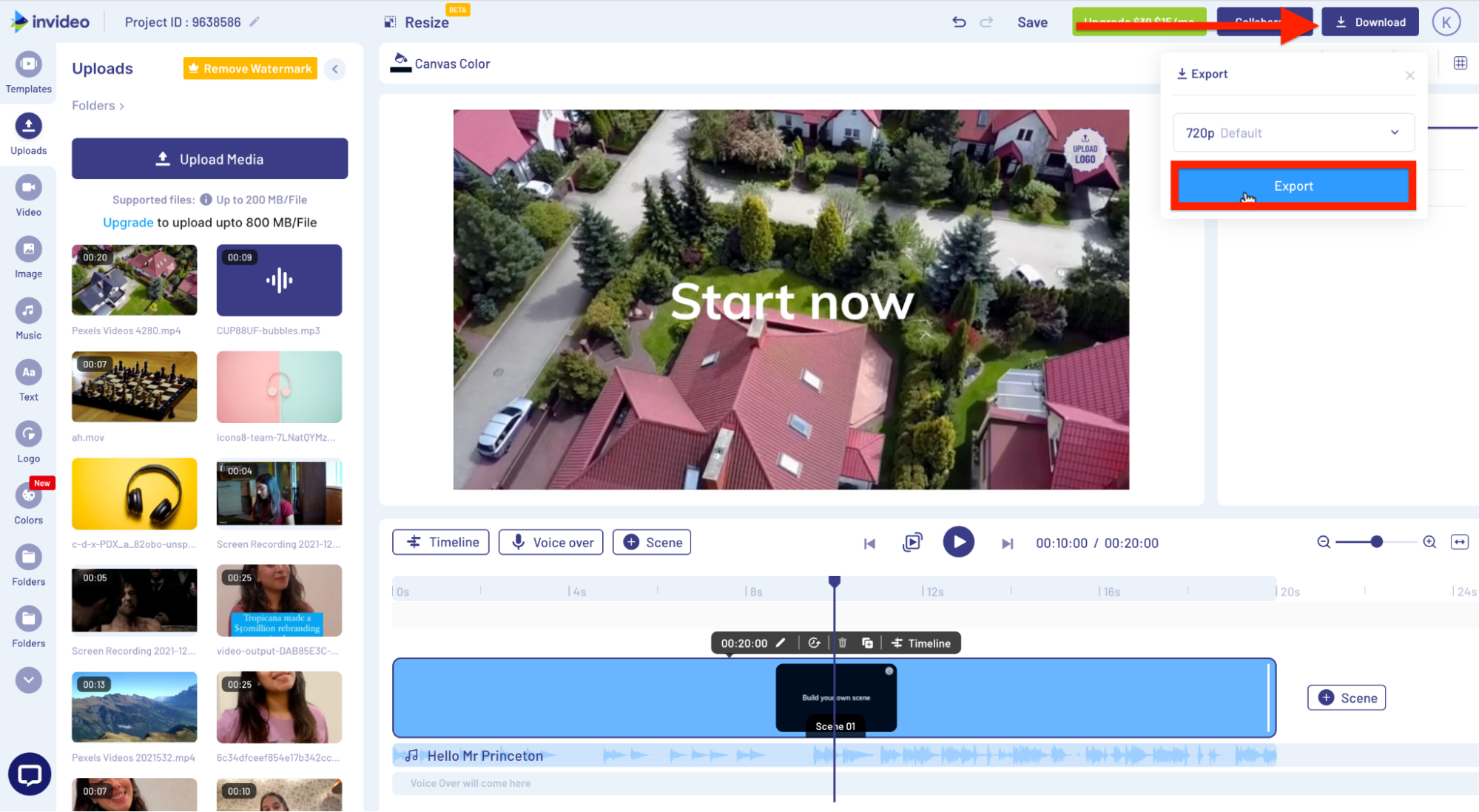
第 10 步:您的视频现在将呈现。 完成后,单击下载或直接在社交媒体上分享。

Now that your live video is edited, it's time to repurpose it. Here are some exciting ideas:
1. Create a blog post around the topics and key points covered in the live—you can even include insightful quotes from the guest you interviewed.
2. 将您的现场音频变成播客,供用户随时随地收听和学习。 如果您的 FB 直播没有很多视觉元素(如幻灯片演示或产品演示),则此方法效果最佳。
3. 将直播视频上传到YouTube以扩大其在 Facebook 之外的影响力。
在这里,请确保您编辑您的视频,使其更清晰,更适合非现场观众。 例如,在直播时,您会先介绍自己,然后等待一段时间让人们收听并安顿下来——但在 YouTube 上发布视频时,您可以删除等待时间和停顿。
您还可以在将 Facebook Live 重新用于 YouTube 时录制新的介绍,或使用此类模板为视频的开头和结尾增添趣味。
使用此模板
4. 从现场中挑选有趣的见解和声音片段,并将其转化为 Instagram 等社交渠道的报价视频。
例如,这就是我们如何将与 Kim Garst 一起直播的这句话变成 Instagram 帖子。
您可以使用 InVideo 的报价模板之一创建类似的帖子——如果需要,只需自定义文本、颜色和视觉效果,您将创建一个令人兴奋且价值丰富的社交媒体帖子。
5. 从现场挑选视频片段并将其转换为社交媒体帖子,让您的关注者了解讨论的内容。
例如,我们使用与 Kim 一起直播的这段片段来发布一篇关于视频在营销中的重要性的信息性帖子。
喜欢帖子中使用的介绍视频吗? 您可以使用任何一个InVideo 模板创建类似的内容——您所要做的就是自定义文本,然后从您的实时视频中添加片段!
6. 将直播中特定片段的热门学习内容汇编成一个简单的视频帖子。 例如,这是一篇 Instagram 帖子,总结了我们与 Luria Petrucci 一起生活的一部分。
除了常规的图片帖子,您也可以创建一个像上面这样一口大小的解说视频,以吸引观众的兴趣并迫使他们查看您的直播。
使用这样的模板,编辑文本,根据需要自定义视觉效果——你甚至可以从我们的素材库中挑选图像和视频——然后你就完成了。
使用此模板
7. 从现场挑选和编辑最佳时刻,为您的社交活动创建精彩视频。
除了有价值的时刻,您还可以在此处加入一些有趣的时刻或花絮,以吸引观众并吸引他们观看整个直播。
要让这个视频栩栩如生,只需将这些短片上传到InVideo ,在它们之间添加过渡以使场景的变化更加流畅,并用一些文字、背景效果和音乐来完成它。
底线:您可以通过多种方式重新利用您的一个实时视频,并跨平台吸引观众。 但是,请确保它与平台的帖子尺寸相匹配,仅包含大量信息而没有绒毛,并具有您的徽标等品牌元素。 这就是InVideo可以为您提供帮助的地方。 除了提供5000 多个模板和 800 万多个素材片段来增强您的社交媒体帖子的吸引力之外,该在线工具还可以让您在视频帖子中添加文本、音乐、动画和图形,使其更具吸引力和吸引力。
包起来
正如Luria Petrucci 在与 InVideo 的聊天中所说,当谈到 Facebook Lives 时,人们想要的是联系,而不是完美。 我们已经介绍了开始使用和利用 Facebook Lives 所需了解的所有提示和技巧,但最好的建议是做你自己并提供价值,你将为观众创造出色的体验。
如果您愿意,我们还有更多关于 Facebook 营销的帖子,您可以在此处查看。 如果您是视觉学习者,我们的YouTube 频道上还有许多关于 Facebook 营销和广告的视频来指导您。
常见问题
1、如何看脸书直播?
如果您的某个联系人(例如您喜欢的主页或 Facebook 好友)上线,他们的视频将出现在您的新闻源中。
或者,您也可以单击新闻源左下角的“观看”,然后单击其下方的“直播”以查找和观看直播视频。 您还可以使用搜索工具按特定页面或帐户查找生命。
2. 你可以在 Facebook 上直播多久?
如果您通过计算机进行广播(无论是使用相机还是流媒体软件),您最多可以直播 8 小时。 从您的手机流式传输时,限制为四个小时。
3. 我可以在没有帐户的情况下观看 Facebook Live 吗?
这取决于上线人的隐私设置。 如果他们将设置更改为“公开”,或者直播来自商业页面,您可以使用或不使用 Facebook 帐户观看。
4. Facebook Live 与 Facebook 有什么不同?
Facebook Live 是 Facebook 的一部分,它提供的一项功能可让您直播活动、聚会、对话并与您的观众实时联系。
这篇文章由 Komal 撰写,由 InVideo团队的 Adete 编辑
